Para crear su propio videoclip, debe utilizar el paquete de software. La elección de las utilidades específicas depende del método apropiado y del tipo de archivos fuente utilizados para empalmar el clip.
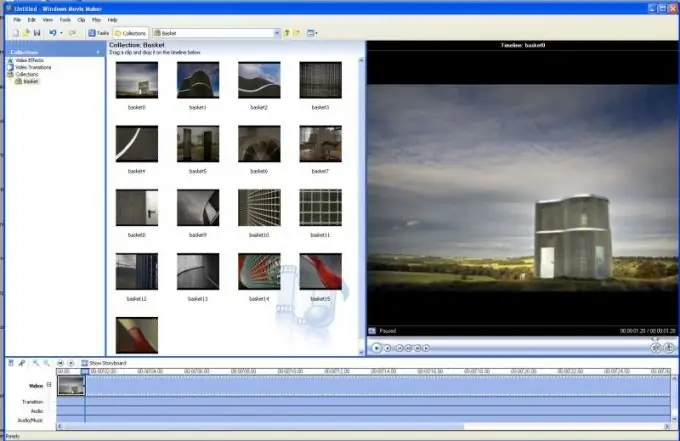
Necesario
- - Adobe Premier;
- - Creador de películas.
Instrucciones
Paso 1
Si desea crear su propio video con fotos o imágenes ya preparadas, utilice Movie Maker. Para instalar esta utilidad en los sistemas operativos Windows Vista o Seven, use la versión 2.5 o superior. Inicie Movie Maker. Abra el explorador y busque las imágenes requeridas.
Paso 2
Seleccione los que planea usar para crear el video y presione el atajo de teclado Ctrl y C (copiar). Ahora expanda la ventana del programa y presione las teclas Ctrl y V (pegar) al mismo tiempo. Organice los archivos agregados en el orden que desee. Ahora selecciónelos todos y arrástrelos con el botón izquierdo del mouse a la tira de visualización ubicada en la parte inferior de la ventana de trabajo.
Paso 3
Establezca el tiempo de visualización de la imagen para cada diapositiva específica. Deje el valor predeterminado si no es necesario. Ahora elija una melodía que se adapte a su clip. Muévalo del Explorador a la ventana de trabajo de Movie Maker. Cópielo en el campo Sonido en el menú de renderizado.
Paso 4
Abra el menú Archivo y haga clic en el botón Guardar como. Seleccione la carpeta donde se guardará el video e ingrese un título. Especifique los parámetros del fragmento que se guardará. Es mejor elegir la opción "Mejor calidad de imagen". Espere a que se complete el proceso de guardar su clip.
Paso 5
Si necesita incluir efectos especiales en su clip, use Adobe Premier. Su principio de funcionamiento es muy similar al de la utilidad Movie Maker. Seleccione la diapositiva cuya apariencia desea cambiar y seleccione el efecto seleccionado. Se puede realizar un procedimiento similar con videoclips.
Paso 6
Ahora abra el menú Archivo y elija Guardar como. Seleccione el formato del videoclip futuro y establezca el valor para el parámetro de velocidad de bits. Ingrese un nombre de archivo y seleccione una carpeta para guardar.






